Slay The Spire — видеоигра в жанре roguelike, разработанная MegaCrit и изданная Humble Bundle. Игра была выпущена в 2017 году для Microsoft Windows, MacOS и Linux, а в 2019 году последовали другие платформы. Вот как играть в Slay The Spire в вашей системе Linux.

Как заставить Slay the Spire работать на Linux
Slay the Spire — это родная видеоигра для Linux; однако вам нужно будет установить последнюю версию Steam, чтобы играть в нее на своем компьютере. К счастью, почти каждая основная операционная система Linux так или иначе поддерживает Steam.
Чтобы приложение Steam работало в Linux, вам нужно окно терминала. Чтобы открыть окно терминала на рабочем столе Linux, нажмите Ctrl + Alt + T на клавиатуре. Или найдите «терминал» в меню приложения, чтобы запустить его.
Когда окно терминала открыто и готово к использованию, можно установить Steam. Следуйте приведенным ниже инструкциям по установке, которые соответствуют используемой ОС Linux.
Убунту
В Ubuntu приложение Steam можно установить с помощью следующей команды apt install .
sudo apt установить стим
Дебиан
Если вы используете Debian Linux, самый простой способ заставить работать приложение Steam — загрузить его с веб-сайта Valve. Также можно установить приложение из репозиториев, но мы не будем рассматривать эти инструкции в этом руководстве.
Чтобы получить последнюю версию Steam для Debian,
wget https://steamcdn-a.akamaihd.net/client/installer/steam.deb
После загрузки новейшего выпуска Steam в вашу систему Debian Linux пришло время установить программное обеспечение. С помощью команды dpkg установите последнюю версию Steam на свой компьютер.
sudo dpkg -i steam.deb
Установив пакет Steam DEB, используйте команду apt-get install -f, чтобы исправить любые проблемы с зависимостями, которые могли возникнуть в процессе установки.
Арх Линукс
Чтобы использовать Steam в Arch Linux, вам нужно сначала включить репозиторий программного обеспечения «multilib». Откройте файл /etc/pacman.conf от имени пользователя root в текстовом редакторе. Затем найдите строку «multilib» и удалите символ #. Кроме того, удалите символ # из строки непосредственно под ним.
После редактирования двух строк сохраните текстовый файл и закройте его. Затем запустите команду pacman -Syy .
sudo pacman -Syy
Наконец, с настроенным репозиторием программного обеспечения «multilib» установите последнюю версию Steam в вашей системе Arch с помощью команды pacman -S .
sudo pacman -S пар
Федора/OpenSUSE
Если вы используете Fedora или OpenSUSE Linux, вы сможете установить приложение Steam через встроенные репозитории программного обеспечения. Однако приложение Steam работает намного лучше через Flatpak, поэтому мы предлагаем вместо этого установить эту версию.
Плоский пакет
Чтобы Steam работал как Flatpak, включите среду выполнения Flatpak на своем компьютере . После настройки среды выполнения Flatpak на вашем ПК используйте две команды для установки Steam в вашей системе.
flatpak удаленное добавление --if-not-exists flathub https://flathub.org/repo/flathub.flatpakrepo
flatpak установить flathub com.valvesoftware.Steam
Установив приложение Steam, запустите его через меню приложения и войдите в свою учетную запись. Затем следуйте приведенным ниже пошаговым инструкциям, чтобы заставить Slay the Spire работать в Linux.
Шаг 1: Найдите кнопку «Магазин» в приложении Steam и щелкните по ней мышью. Выбрав кнопку «Магазин», найдите поле поиска и щелкните по нему мышью. Введите «Slay the Spire» и нажмите Enter .
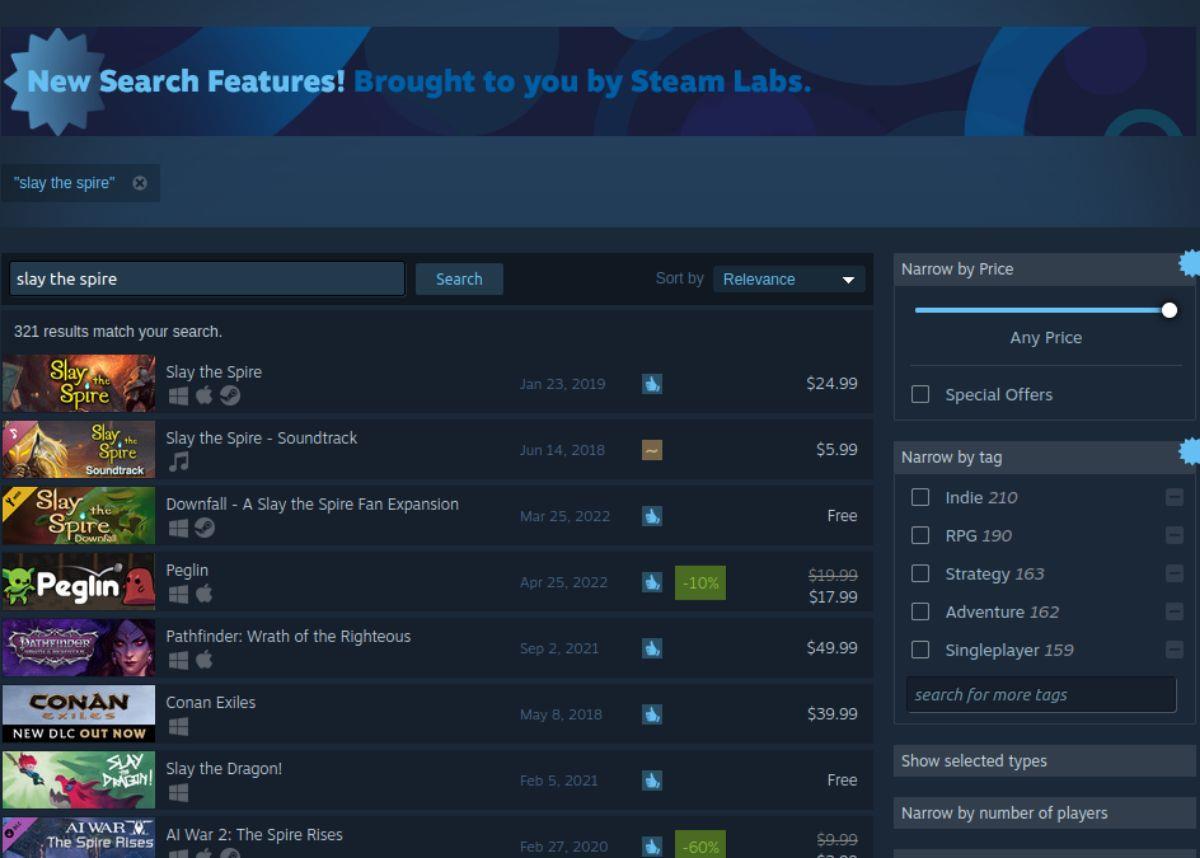
Шаг 2: После нажатия клавиши Enter на клавиатуре вы увидите результаты поиска в магазине Steam. Просмотрите результаты для «Slay the Spire» и нажмите на него, чтобы перейти на страницу Slay the Spire в магазине Steam.
Шаг 3: На странице Slay the Spire в магазине Steam найдите зеленую кнопку «Добавить в корзину» и щелкните ее мышью, чтобы добавить игру в корзину. Затем выберите значок корзины, чтобы получить доступ к своей корзине Steam.
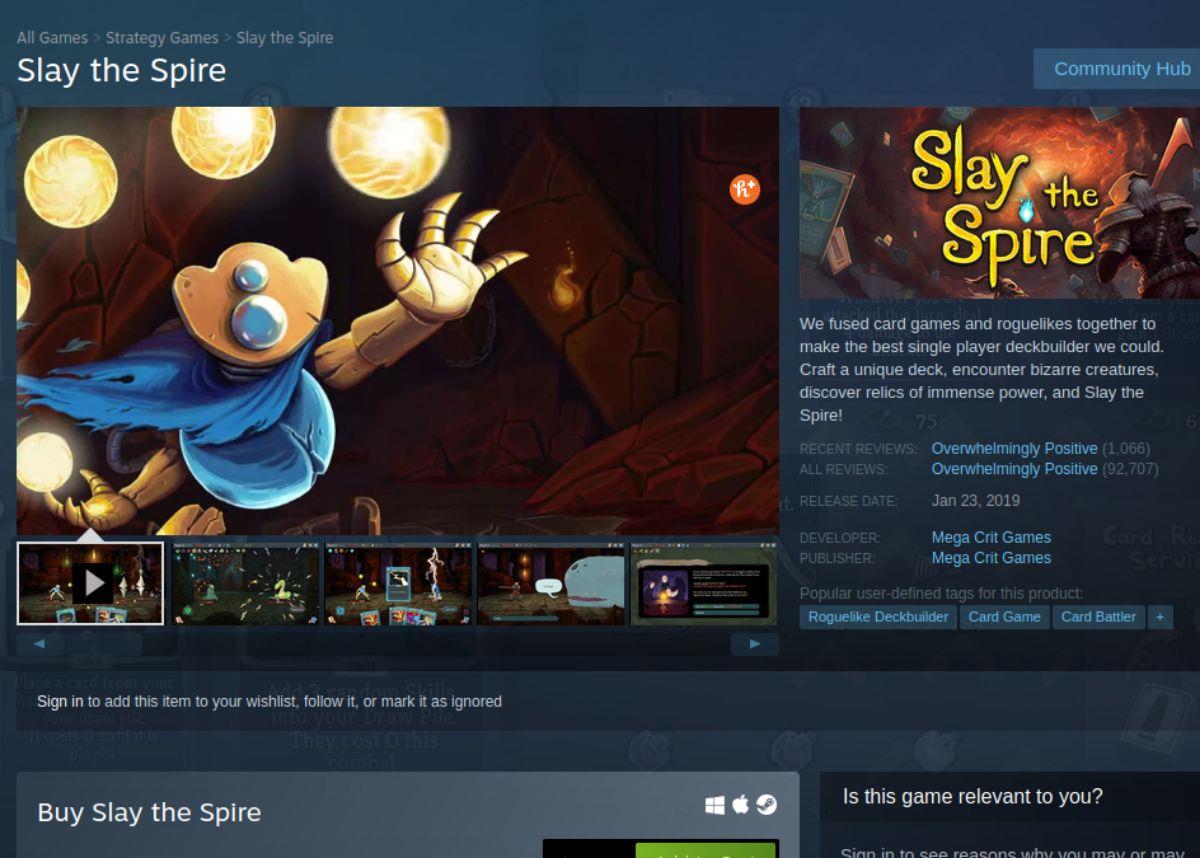
Оказавшись в корзине Steam, используйте интерфейс корзины для покупки игры.
Шаг 4: Найдите кнопку «Библиотека» и выберите ее мышью. Нажав
кнопку «Библиотека», вы получите доступ к своей библиотеке игр Steam. Найдите «Slay the Spire» и нажмите на него, чтобы открыть страницу библиотеки Steam.
На странице библиотеки Steam Slay the Spire найдите синюю кнопку «УСТАНОВИТЬ» и нажмите на нее мышкой, чтобы загрузить и установить игру на свой компьютер.

Шаг 5: После того, как приложение Steam завершит загрузку Slay the Spire, синяя кнопка «УСТАНОВИТЬ» станет зеленой кнопкой «ИГРАТЬ». Нажмите эту кнопку, чтобы запустить Slay the Spire на ПК с Linux.
Поиск неисправностей
Slay the Spire — это родная игра для Linux, поэтому она должна нормально работать в вашей системе. Однако, если у вас возникнут проблемы, рассмотрите возможность проверить ProtonDB для получения информации о том, как исправить проблемы, с которыми вы столкнулись во время игры.


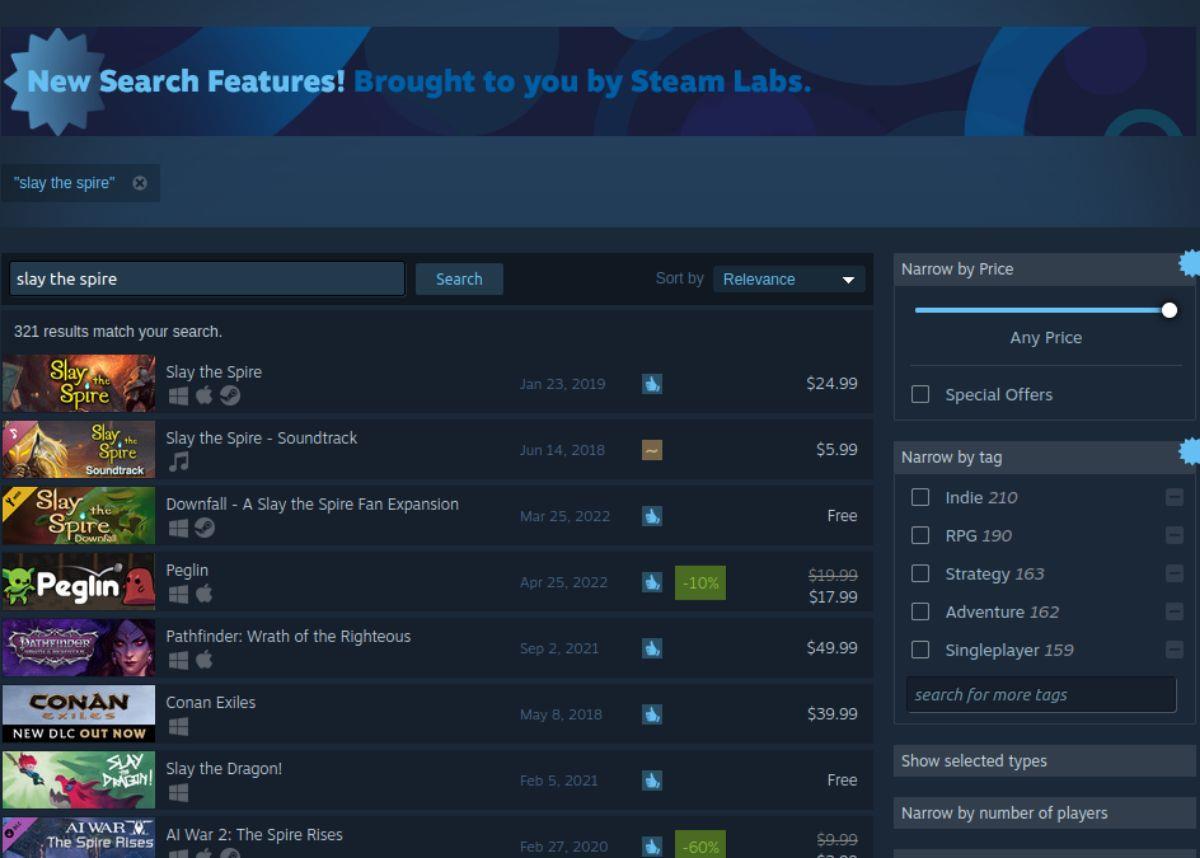
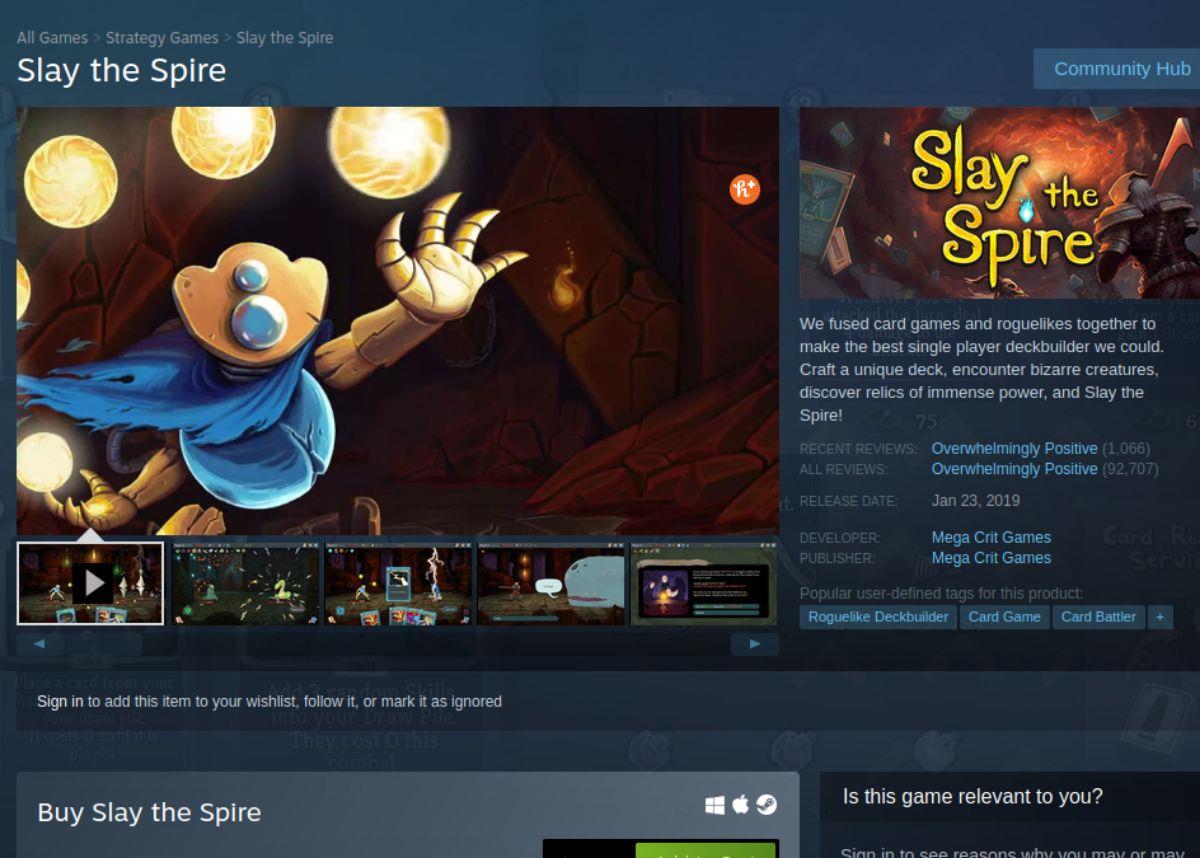



![Загрузите FlightGear Flight Simulator бесплатно [Развлекайтесь] Загрузите FlightGear Flight Simulator бесплатно [Развлекайтесь]](https://tips.webtech360.com/resources8/r252/image-7634-0829093738400.jpg)




